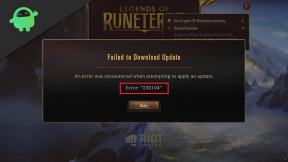Kuidas lubada YouTube'is pimedat režiimi !!
Androidi Näpunäited Ja Nipid / / August 05, 2021
Teie silmad põlevad kunagi öösel YouTube'i videoid vaadates? Noh, ärge pahandage. Nüüd saate YouTube'is valida öörežiimi! See juhend aitab teil pimeda režiimi lubada / keelata YouTube'is Chrome'is ja Mozilla Firefoxis, nii Macis kui ka Windows PC-s.
Kellele ei meeldi öösel YouTube'i videoid vaadata? Need on vahend päeva jooksul kogunenud stressi eemaldamiseks ja päeva ülejäänud hetkede õnne ja naudinguga täitmiseks. Iga Youtube'i kasutaja soovis, et YouTube'is võetaks kasutusele pime režiim, et vältida nende silmade pingutamist ja pärast paremat und. Nüüd on see reaalsus. Tume režiim on saadaval nii Chrome'is kui ka Firefoxis, nii Macis kui ka Windows PC-s.
Tume režiimi aktiveerimisel muutuvad lehe heledad pinnad tumedaks, pakkudes seeläbi öösel rahustavat vaatamiskogemust. See uhiuus funktsioon on saadaval Chrome'i ja Mozilla jaoks. Siin on juhend, mis näitab teile, kuidas see töötab!

Kuidas lubada tumedat režiimi Chrome'is ja Firefoxis Macis või Windows PC-s
Märkus. Selleks peate kindlasti kasutama Chrome'i ja Firefoxi uusimat versiooni.
Samm 1: Esiteks avage oma Macis või Windowsi arvutis Chrome / Firefox.
2. samm: Minge YouTube'i aadressile www.youtube.com.
3. samm: Järgmisena peate avama arendaja menüü. Selleks toimige järgmiselt.
- Maci klaviatuuril
Vajutage Valik (⌥) + käsk (⌘) + I Macis
Kui kasutate Windowsi klaviatuuri (Macis), vajutage Windows + Alt + I
- Windowsi arvutis
Vajutage Ctrl + Tõst + I või F12
Samm # 4: klõpsake vahekaarti Konsool.
Samm # 5: kleepige järgmine
document.cookie = ”VISITOR_INFO1_LIVE = fPQ4jCL6EiE; tee = / ”
Kui ülalnimetatud kood ei tööta, proovige allpool toodud koodi. See Dark Mode'i aktiveerimise käsk töötab ka Firefoxis. Veebibrauser võib teid hoiatada, et ärge muutke juurteed, kuna see muudab teie süsteemi altid rünnakute kaaperdamiseks.
tekst: document.cookie = ”VISITOR_INFO1_LIVE = fPQ4jCL6EiE”
Kui teil tekib Mozilla Firefoxis koodi kleepimisel viga, sisestage lihtsalt käsk luba kleepimine ja vajutage sisestusklahvi. Järgmisena kleepige allpool toodud tekst:
document.cookie = ”VISITOR_INFO1_LIVE = fPQ4jCL6EiE”
Vajutage uuesti sisestusklahvi. Sa oled valmis!
6. samm: Sulgege arendaja aken ja värskendage lehte.
7. samm: Klõpsake paremas ülanurgas oma profiiliikoonil. Kui te pole oma YouTube'i kontole sisse logitud, klõpsake paremas ülanurgas kolme punkti ikooni.
Seejärel klõpsake nuppu Tume režiim.
8. samm: Nüüd peate klõpsama kõrval asuvat lülitit Aktiveerige tume režiim selle võimaldamiseks.
Sa oled lõpuks valmis! Märkate, et kogu YouTube'i jaotis on muutunud pimedaks, muutes selle vaatamise palju mugavaks ja rahustavaks.
Kuidas keelata tumeda režiimi YouTube'is Chrome'is / Firefoxis Macis ja Windows PC-s
Samm 1: Avage oma YouTube Chrome / Mozilla Firefox teie Maci või Windowsi arvutis.
2. samm: Peate klõpsama paremas ülanurgas oma profiilil, nagu me varem tegime. Kui te pole oma YouTube'i kontole sisse logitud, klõpsake paremas ülanurgas kolme punkti ikooni.
3. samm: Kliki Tume režiim.
4. samm: Lõpuks lülitage pime režiimi aktiveerimise kõrval olev lüliti välja.
See on kõik. Olete keelanud valiku Tume režiim.
Märge: Pange tähele, et pärast brauseri sulgemist / uuesti avamist lähtestatakse kõik seaded.
Ekspertide näpunäide: kui soovite funktsiooni täielikult häkkimise ohu tõttu keelata, kustutage kogu vastav brauser ajalugu.
Olen inseneriks saanud kirjanik, blogija ja veebiarendaja. Päeval kirjanik ja öösel lugeja ning on kirglik tehnoloogia ja vidinate vastu. Blogin aadressil Kuum pass. ja Piraat Warez.